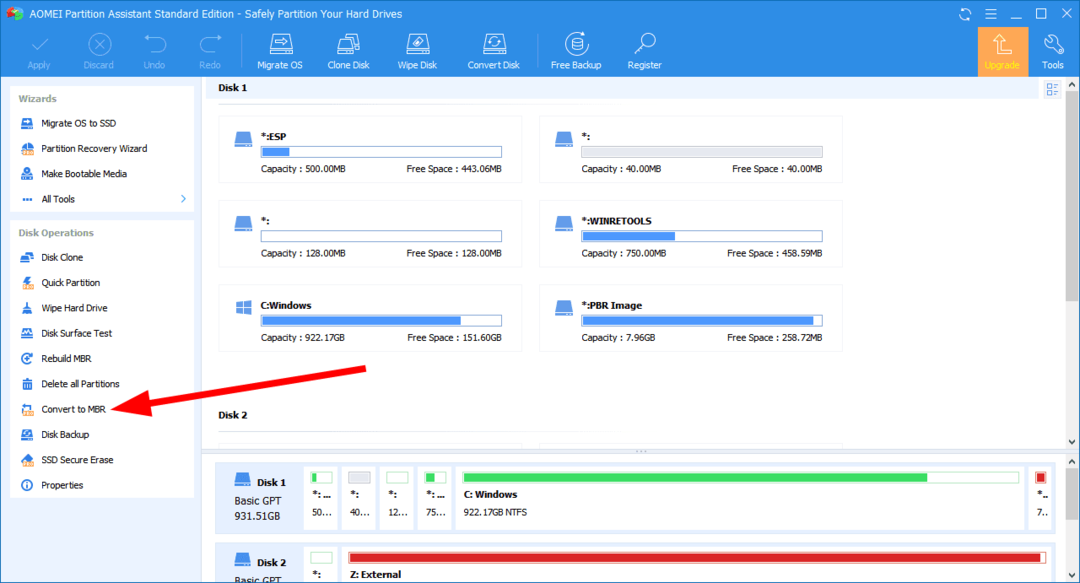Чтобы преобразовать диск в GPT, вам нужно удалить все разделы
- Если вы не можете преобразовать диск в GPT, возможно, это связано с тем, что на нем все еще есть данные и разделы.
- Преобразование MBR в GPT с помощью Diskpart стирает все ранее существовавшие данные на Диске.
- Создайте безопасную резервную копию вашего диска с разделами перед преобразованием в GPT.
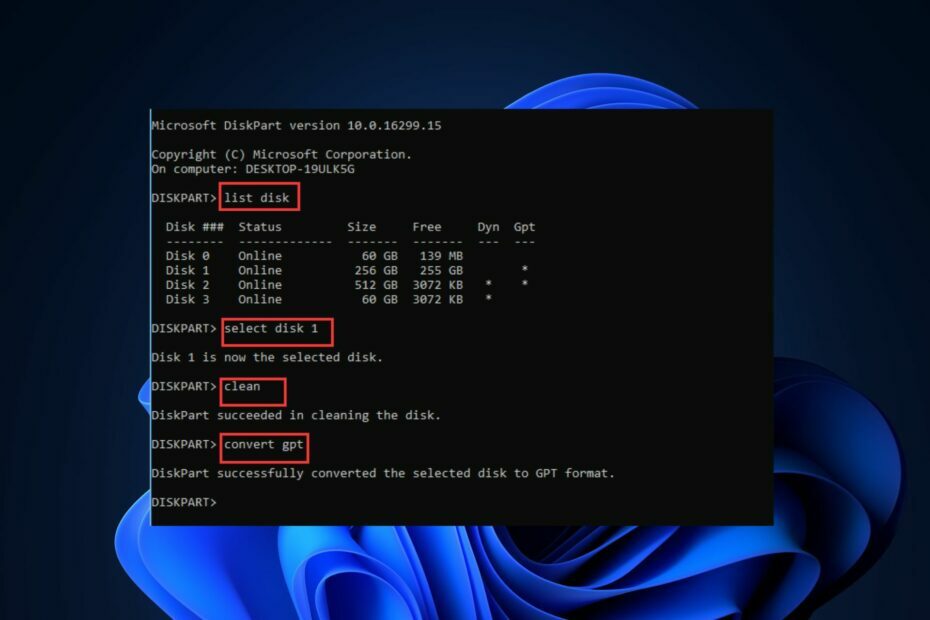
ИксУСТАНОВИТЕ, НАЖИМАЯ НА СКАЧАТЬ ФАЙЛ
Это программное обеспечение исправит распространенные компьютерные ошибки, защитит вас от потери файлов, вредоносного ПО, аппаратного сбоя и оптимизирует ваш компьютер для достижения максимальной производительности. Исправьте проблемы с ПК и удалите вирусы прямо сейчас, выполнив 3 простых шага:
- Скачать инструмент восстановления ПК Restoro который поставляется с запатентованными технологиями (патент доступен здесь).
- Нажмите Начать сканирование чтобы найти проблемы Windows, которые могут вызывать проблемы с ПК.
- Нажмите Починить все для устранения проблем, влияющих на безопасность и производительность вашего компьютера.
- Restoro был скачан пользователем 0 читателей в этом месяце.
Если вы хотите обновить свой компьютер с Windows 10 до 11 или переключиться с биоса на UEFI, вам нужно преобразовать ваш диск MBR в GPT. Однако некоторые пользователи сообщают, что не могут преобразовать диск в GPT.
Если вам сложно преобразовать базовый диск в GPT, эта статья предоставит вам три шага, которые помогут вам устранить ошибку.
Почему я не могу преобразовать свой диск в GPT?
Преобразование MBR в GPT необходимо, если вы хотите обновить ПК с Windows 10 до Windows 11 или перейти с BIOS на UEFI. Однако вам может быть сложно преобразовать ваш диск в GPT, если есть существующие разделы на диске.
Для преобразования MBR в GPT требуется пустой диск без разделов. Вы должны сначала удалить разделы, прежде чем сможете преобразовать диск. Средство управления дисками Windows может преобразовать только пустой файл несистемного диска.
Если вы не можете преобразовать свой диск MBR в GPT, вероятно, ваш диск был ранее разбит на разделы или содержит файлы.
Если вы собираетесь преобразовать диск в GPT на диске, который был разбит на разделы, вам придется резервное копирование всех важных данных сначала на диск.
Если вы не можете преобразовать Disk в GPT, вот несколько шагов, которые вы можете попробовать.
Что делать, если я не могу конвертировать диск в GPT?
1. Преобразование базового диска в GPT с помощью управления Windows
- нажмите Окна ключ + Е начать Проводник и нажмите на Этот компьютер.
- Перейдите к Вариант управления аи выберите Управление диском.
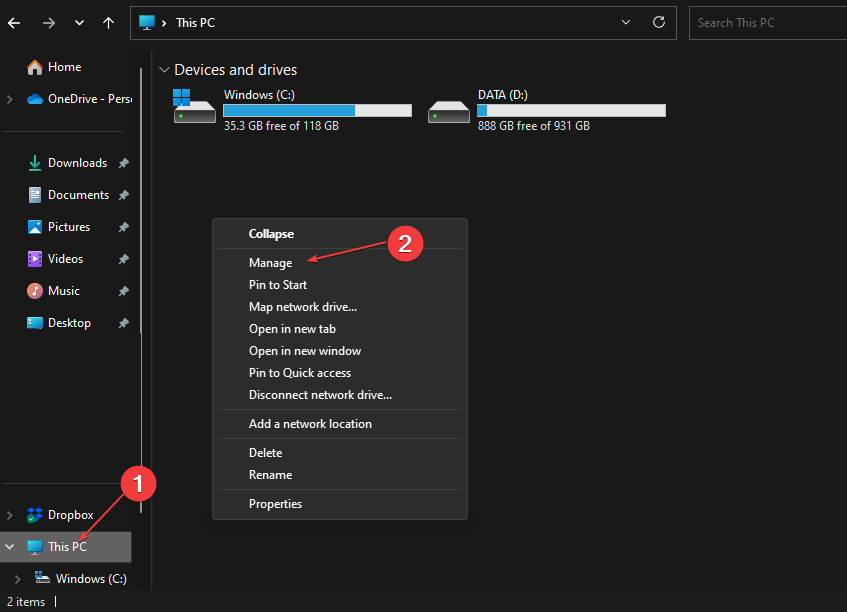
- Найдите диск MBR, который вы хотите преобразовать, выберите каждый из разделов и выберите Удалить объеме.
- Нажмите ХОРОШО для подтверждения удаления.
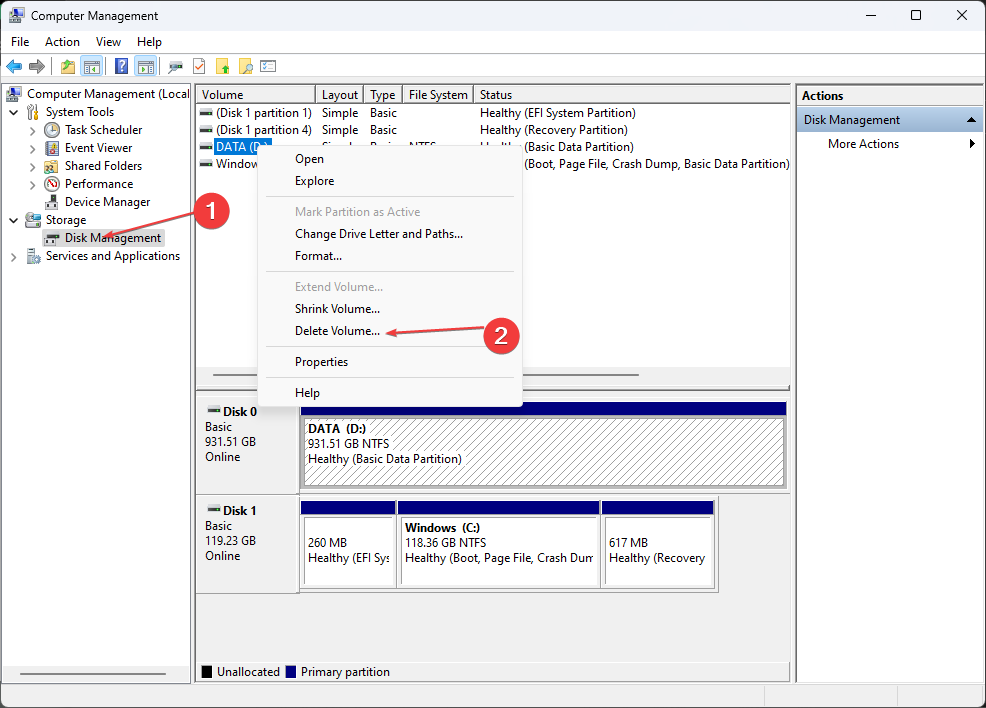
- Повторяйте шаги 3 и 4, пока не удалите все разные Дисковые тома, в этот момент весь диск должен отображаться как нераспределенное пространство.
- Находясь в окне, щелкните правой кнопкой мыши MBR-диск и выберите параметр Преобразование в GPT-диск.
- Дождитесь завершения процесса преобразования и закройте окно «Управление дисками».
Управление дисками в Windows включает в себя набор служебных инструментов, которые помогают управлять данными диска на компьютере. С помощью «Управления дисками» вы можете разбивать устройства на разделы, создавать загрузочные устройстваи загрузочные форматированные диски.
С помощью управления дисками вы сможете преобразовать свой диск MBR в GPT.
2. Использовать Дискпарт
- нажмите Окна ключ + С, введите командаи выберите Запустить от имени администратора.
- Нажмите Да в Контроль учетных записей пользователей всплывающее окно для открытия Командная строка с правами администратора.
- Введите следующее и нажмите Входить:
дискпарт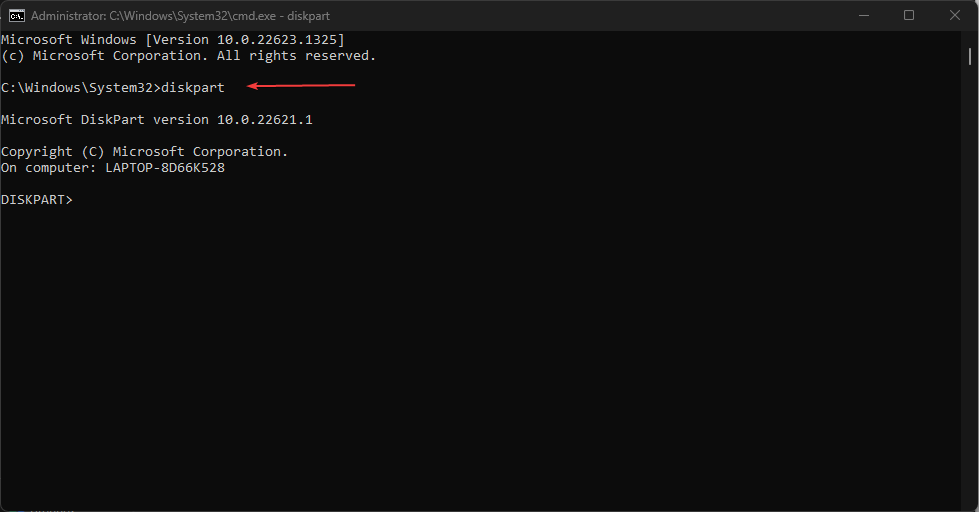
- Вам нужно будет ввести следующую серию команд и нажать Входить ключ после каждой команды:
список дисковвыбрать диск (нет)чистыйконвертировать gpt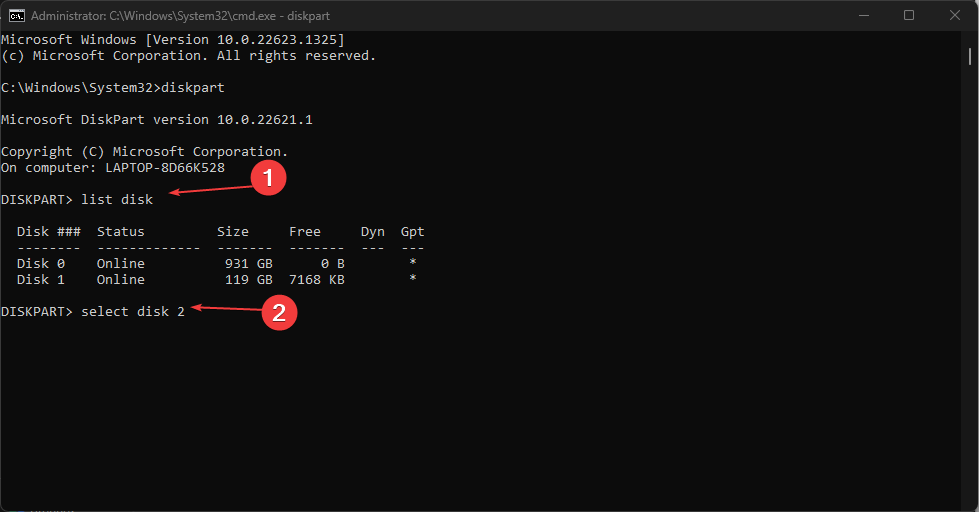
- После ввода последней команды она удалит все разделы на диске и преобразует их в GPT.
- Закройте окно после завершения преобразования.
- Ошибка «синий экран» UsbHub3.sys: причины и способы устранения
- Как исправить ошибку файловой системы (-2147219195)
- Для этой операции требуется интерактивная оконная станция [Fix]
- Ошибка 0x8004100e: что это такое и как ее исправить
Diskpart — это специальный интерпретатор команд Windows, который управляет выделенным диском компьютера. Он используется для разделов диска, Виртуальные диски, Объемы и т.д.
Использование Diskpart для преобразования вашего Диска удаляет все данные из хранилища. Крайне важно сделать резервную копию всех важных файлов перед началом процесса.
Однако следует помнить, что вы автоматически потеряете все ранее существовавшие данные на диске MBR.
3. Используйте стороннее программное обеспечение для разметки диска
Один из лучших и, вероятно, самых простых способов конвертировать MBR в GPT без потери данных — использовать специальное программное обеспечение для работы с разделами.
Для этого у нас есть подборка лучшая программа для управления разделами вы можете использовать прямо сейчас.
Все, что вам нужно сделать, это загрузить и установить программное обеспечение, а затем запустить приложение, чтобы начать преобразование диска. С помощью таких инструментов вы можете преобразовать свой диск без потери данных.
Отличным программным обеспечением для создания разделов, которое вы определенно можете попробовать, является AOMEI Partition Assistant Professional, так как это универсальное приложение, которое позволяет вам осторожно управлять разделами диска.
Этот инструмент поможет вам преобразовать MBR в GPT, не затрагивая основные данные, включая вашу операционную систему. Стоит упомянуть о преобразовании с помощью этого приложения в том, что оно не требует удаления всех разделов перед преобразованием.

AOMEI Partition Assistant Professional
Попробуйте этот надежный инструмент для преобразования MBR в GPT без повреждения ваших данных.
Если вам не удается преобразовать MBR-диск в GPT, выполните описанные выше действия, чтобы решить проблему.
Если у вас есть альтернативные решения, которые помогли вам устранить ошибку, сообщите нам об этом в комментариях ниже.
Все еще есть проблемы? Исправьте их с помощью этого инструмента:
СПОНСОР
Если приведенные выше советы не помогли решить вашу проблему, на вашем ПК могут возникнуть более серьезные проблемы с Windows. Мы рекомендуем загрузка этого инструмента для ремонта ПК (оценка «Отлично» на TrustPilot.com), чтобы легко их решать. После установки просто нажмите кнопку Начать сканирование кнопку, а затем нажмите на Починить все.
![Как изменить размер раздела без потери данных [3 безопасных способа]](/f/3a6f2b2d7b2a23f1b736a0581b4f306d.png?width=300&height=460)